win7系统如何设置鼠标,win7设置鼠标的方法

鼠标和键盘是电脑最重要的输入设备之一,它们俩还是最佳搭档。今天我们主要了解一下鼠标。鼠标的作用就是放大或缩小网页比例或桌面图标,更重要的是它的点击作用和滚动作用。在使用电脑的过程中,有时候我们需要设置鼠标的属性以配合我们的使用习惯。接下来的方法一将教大家在win7系统如何设置鼠标,方法二也顺便分享了win10设置鼠标的方法。
win7设置鼠标的方法
解决方法一:win7设置鼠标
1、点击“开始”—“控制面板”。
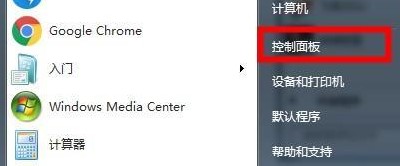
2、外观和个性化下,点击“更改主题”。
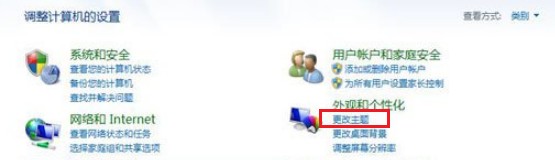
3、选择“更改鼠标指针”,选择“指针”,这里有很多鼠标属性可以设置,包括鼠标键、指针、指针选项、滑轮等。
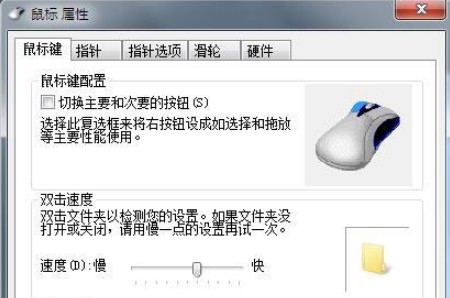
4、选择“指针选项”,可以设置鼠标的移动速度。
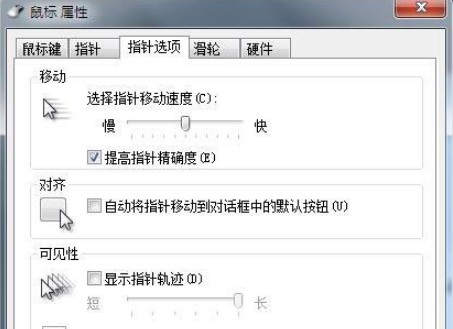
解决方法二:win10设置鼠标
1、win+i调出Windows设置,点击“设备”。
2、选择“鼠标”,可以设置主按钮、光标速度、滚动的鼠标滑轮等鼠标属性。
3、右侧还可以调整鼠标和光标大小。
上述给大家介绍了win7设置鼠标的方法,有需要的用户们不妨尝试上面的方法步骤来进行操作。鼠标最主要的作用就是为了使计算机的操作更加简便,代替用键盘的繁琐指令。如果想要鼠标更加符合你的日常使用习惯,那么就需要修改鼠标设置,方法请参考以上教程,希望可以帮助大家。
原文链接:https://www.jikegou.net/cjwt/1238.html 转载请标明
极客狗装机大师,系统重装即刻简单
一键重装,备份还原,安全纯净,兼容所有

